Eine der Lieblingsbeschäftigungen der meisten IT-Benutzer sind Spiele und nichts ist besser, als Emulatoren und Simulatoren zu installieren, um diese Erfahrung jederzeit verfügbar zu haben.
Wenn wir mit Linux-Distributionen arbeiten , haben wir dank kostenlosem Code viele Optionen und eines der besten Tools dafür ist PCSXR PlayStation. Heute werden wir im Detail sehen, wie dieses praktische Dienstprogramm zum Spielen von Tausenden von verfügbaren PlayStation-Spielen verwendet wird.
1. Installieren Sie den PlayStation PCSXR-Emulator unter Linux
Jetzt werden wir sehen, wie dieser Emulator in den verschiedenen Linux-Distributionen installiert wird.
sudo apt-get install pcsxr
sudo dnf installiere pcsxr
Sudo Pacman -S Stckxr
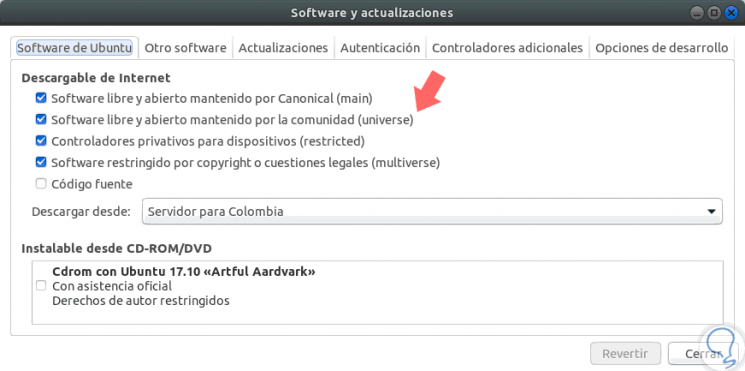
Wenn es korrekt ist, können wir die Anwendung installieren, indem wir Folgendes ausführen. Dort geben wir den Buchstaben S ein, um den Download und die Installation des Pakets zu bestätigen.
sudo apt install pcsxr
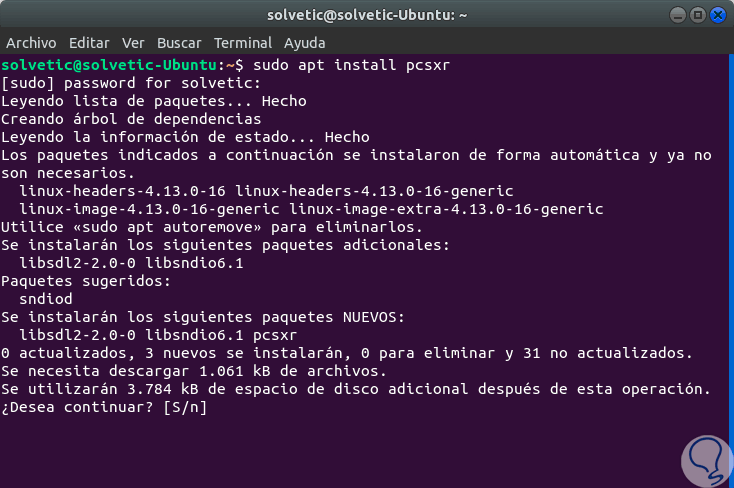
2. Wie verwende ich den PCSXR-Emulator in Ubuntu 17?
Einmal heruntergeladen können wir über die Suche in Ubuntu 17 darauf zugreifen:
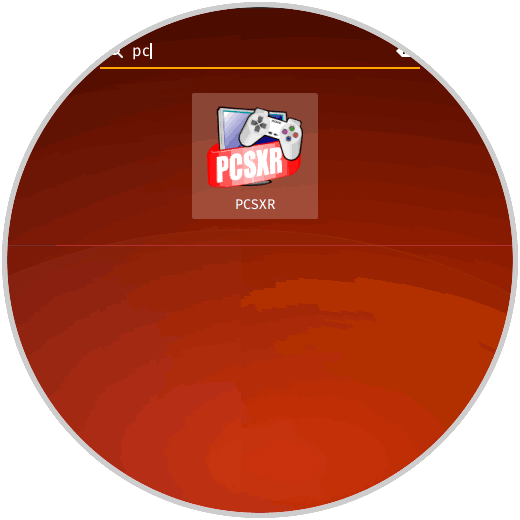
Sobald wir auf den Emulator zugreifen, können wir zum Menü Datei gehen und von dort aus den Spieleintrag auswählen. Wir können zwischen ISO-, EXE- usw. Dateien wählen:
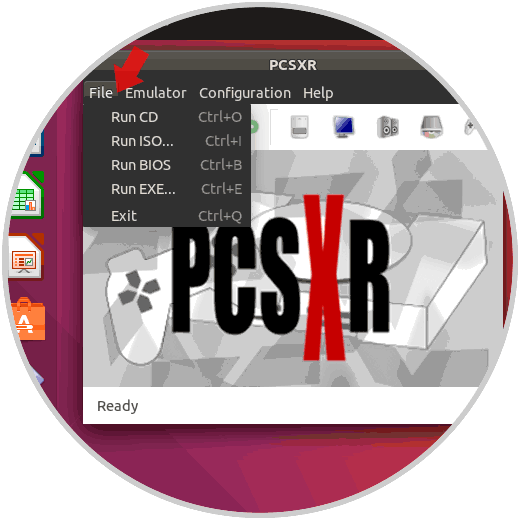
Wir können die folgenden Tastenkombinationen für den Zugriff verwenden:
Wenn wir auf eine der verfügbaren Optionen klicken, müssen wir zum Team gehen, um den entsprechenden Dateityp zu finden: 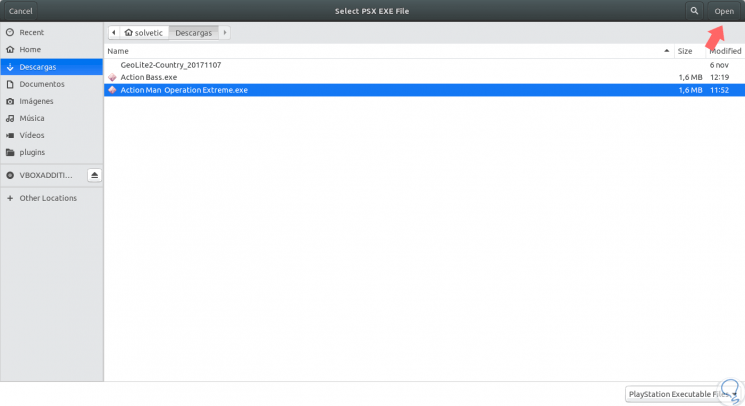
Einmal ausgewählt, klicken Sie auf “Öffnen”, um das jeweilige Spiel in den Emulator zu laden.

3. Konfigurieren Sie das BIOS des PCSXR Ubuntu 17-Emulators
Standardmäßig benötigt PCSXR ein PlayStation-BIOS, um die Spiele korrekt zu emulieren.
Die PCSXR-Software selbst verfügt nicht über die Sony-BIOS-Dateien, da wir genau wissen, dass das Verteilen dieser Art von Dateien eine illegale Aufgabe ist, da sie der sogenannten Piraterie unterliegen. Wenn wir PS1-Spiele emulieren möchten, muss das BIOS von der PS1-Konsole heruntergeladen werden.
Für diese Aufgabe gehen wir in das Menü “Konfiguration” und wählen dort die Option “Plugin & BIOS” und das entsprechende Konfigurationsfenster wird angezeigt:

4. Konfigurieren Sie die Steuerelemente für den PCSXR Ubuntu 17-Emulator
Im Menü “Konfiguration / Steuerung” haben wir die Möglichkeit, ein Gamepad für ein besseres Spielerlebnis hinzuzufügen. Im Popup-Fenster genügt es, den zu verwendenden Gerätetyp auszuwählen:
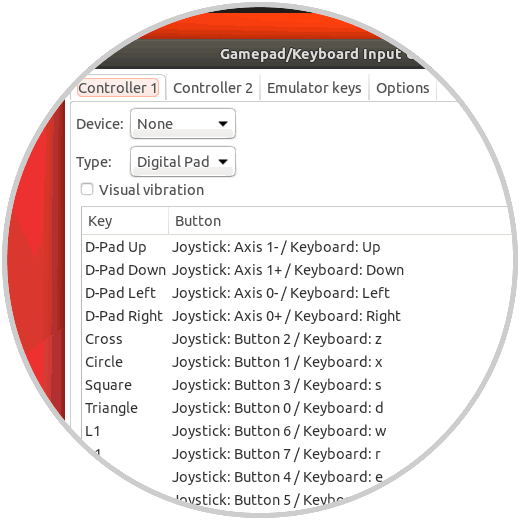
5. Speichern Sie ein Spiel auf dem PCSXR Ubuntu 17-Emulator
Diese PCSXR-Emulator-PlayStation unterstützt das Speichern eines Spiels über gespeicherte Status. Dank dieser Funktion können Sie einem Spieler erlauben, das Spiel zu betreten und zu verlassen, ohne dass das ROM alles manuell laden muss.
Dazu müssen wir den Vollbildmodus verlassen und in den Pfad “Emulator / Save state” wechseln und dort einen Speicherplatz auswählen:
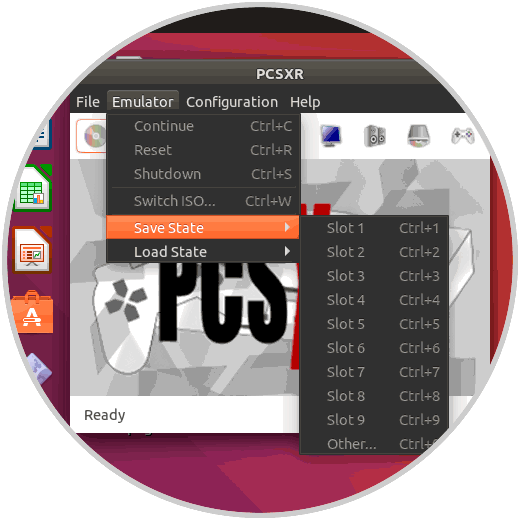
So haben wir eine einfache und funktionale Möglichkeit, Tausende von Spielen zu genießen.